
ใครที่อยากมีภาพพาโนรามาสวยๆ เก็บไว้ดู แต่กล้องที่ใช้อยู่ไม่มีฟังก์ชั่น Panorama
ไม่มีปัญหาอีกต่อไป เนื่องจากวันนี้จะมาแนะนำโปรแกรมที่ทำภาพพาโนรามาได้อย่างง่ายดาย
แค่เรามีกล้องดิจิตอลหรือกล้องมือถือธรรมดาๆ เท่านั้นเราก็สามารถทำได้้
โดยใช้โปรแกรม AutoStitch มาช่วย โปรแกรมนี้เป็นโปรแกรมที่ช่วยรวมภาพถ่าย
ให้รวมเป็นภาพเดียวกัน เกิดเป็นภาพแบบพ่โนรามา เพียงไม่กี่ขั้นตอนและค่อนข้างจะเนียน
สิ่งที่ต้องมี
1. ภาพจากกล้องดิจิตอล หรือ กล้องมือถือก็น่าจะได้
2. โปรแกรม Autostitch ดาวน์โหลดฟรี คลิกเพื่อดาวน์โหลดโปรแกรม

เทคนิคการถ่ายภาพก่อนจะนำมาทำภาพพาโนรามา
1. ไล่เก็บภาพจากซ้ายไปขวา หรือขวามาซ้าย แนวนอนหรือแนวตั้งก็ได้
2. เวลาถ่ายภาพ พยายามให้อยู่ในระนาบเดียวกัน
3. ถ่ายภาพต่อกัน โดยมีส่วนที่ทับกันของภาพไม่น้อยเกินไป(อย่างน้อย 1 ในสามของภาพ)
เพราะโปรแกรมจะพยายามหาจุดเหมือนของภาพและเชื่อมภาพเข้าด้วยกันค่ะ
4. จะถ่ายกี่ภาพก็ได้ แต่ไม่ควรถ่ายยาวเกินไป

bombik ใช้ภาพที่มาจากกล้อง Compact ดึกดำบรรพ์ Sony Cyber-shot DSC-W1
ภาพตัวอย่าง ถ่ายบนจุดชมวิวบนเกาะนางยวน 2 ภาพ
เมื่อดาวน์โหลดโปรแกรมจะได้ไฟล์ Zip เมื่อแตกไฟล์ Zip ออกมาจะได้ 4 ไฟล์ตามภาพ

ในโฟลเดอร์ Images จะมีไฟล์ภาพตัวอย่างเพื่อทดลองทำ
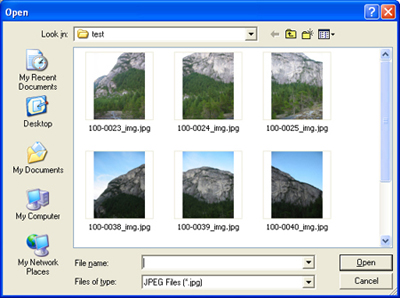
ไม่ต้องลงโปรแกรม สามารถเปิดโปรแกรมโดยคลิกที่ไฟล์ .exe ได้เลย
หน้าตาของโปรแกรมเป็นแบบนี้ค่ะ
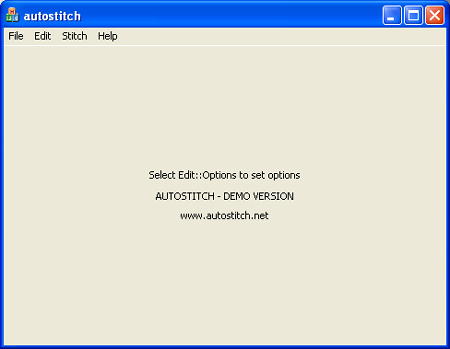
เรามากำหนดขนาดกันก่อนว่าต้องการให้ภาพใหญ่แค่ไหน โดยไปที่ Edit > Option
ตั้งค่าตรง Output Size โดยปกติจะตั้งแค่ค่า Width คือความยาวของภาพ
ในภาพนี้ตั้งไว้ที่ 1400 Pixels ยิ่งถ้ามีหลายภาพควรปรับความยาวให้เหมาะสม
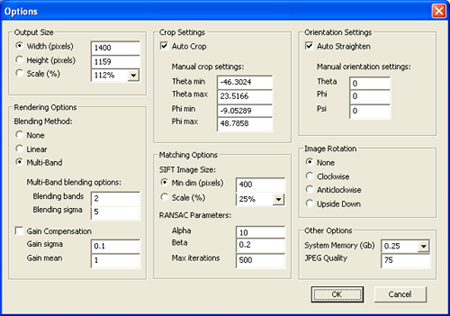
จากนั้นไปที่ File > Open
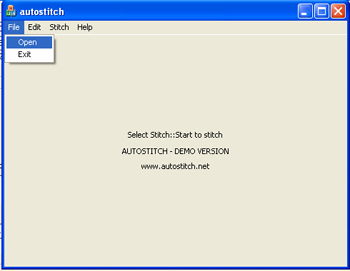
แล้วเลือกภาพที่เราต้องการจะนำมาทำทำพาโนรามา
โดยการกด Shift ที่คีย์บอร์ดค้างไว้ เพื่อเลือกรูปที่จะทำพาโนรามาของรูปนั้นทั้งหมด
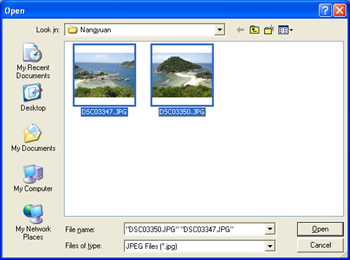
เมื่อเลือกเสร็จกด Open โปรแกรมจะทำการรวมภาพ รอสักครู่ค่ะ
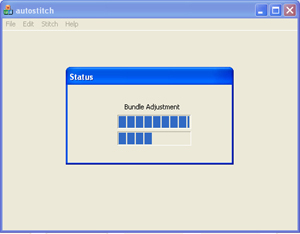
จากนั้นเมื่อโปรแกรมทำเสร็จแล้ว ก็จะแสดงภาพที่รวมได้ ซึ่งอาจจะมีขอบเว้าแหว่งอยู่บ้าง
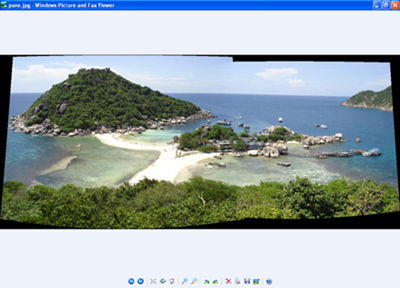
จากนั้นใช้โปรแกรม Photoshop หรือโปรแกรมอื่นๆ (ตามแต่จะสะดวก)
เข้ามาช่วยในการ Crop ภาพส่วนที่ต้องการ ปรับความคมชัดปรับแสงสีในโปรแกรมที่ใช้อยู่

แค่นี้ก็ได้ภาพพาโนรามาสวยๆ แล้วค่ะ

ข้างบนเป็นแนวนอน หากเป็นภาพที่ถ่ายในแนวตั้งต้องกลับรูปก่อน
ดังภาพตัวอย่างในโฟลเดอร์ Image ที่ให้มา
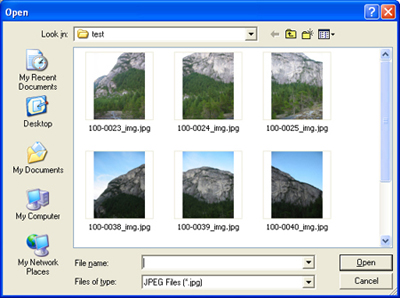
ลองทำกันดูนะคะ ไปเที่ยวที่ไหนอย่าลืมถ่ายภาพแล้วทำรูปมาโพสให้ดูกันบ้างนะ ^_^





